Senast uppdaterad den

Att dela en kontakt från din adressbok är enkelt på en iPhone med iMessage eller WhatsApp. Följ bara dessa enkla steg för att lära dig hur.
WhatsApp, och i mindre utsträckning, iMessage, är två av mina favoritkommunikationsplattformar för iPhone. Det betyder att jag försöker göra mitt bästa för att se till att alla mina kontakter är synkroniserade och uppdaterade mellan apparna på min enhet. Men ibland saknas en kontakt och om någon annan (som min fru) har kontakten på sin telefon använder vi följande process för att dela kontakten mellan oss.
Dela telefonkontakter via iMessage eller WhatsApp-gränssnittet
Både iMessage och WhatsApp har mycket liknande metoder för att dela kontakter. Men jag börjar med iMessage.
Dela telefonkontakter i din iOS-adressbok via iMessage
Så jag hör att det finns den här killen som heter Mark O’Neill och han är en RIKTIGT intressant kille att prata med. Så jag kommer att skicka över kontaktuppgifterna så att jag kan prata med mig själv. Att prata med mig själv är bra. Det är det enda sättet jag kan vara säker på en intelligent konversation trots allt!
För att skicka kontakten, ha avsändaren öppna kontakten i iOS-adressboken eller Kontakter-appen. Bläddra ner till kontaktens botten och välj Dela kontakt.
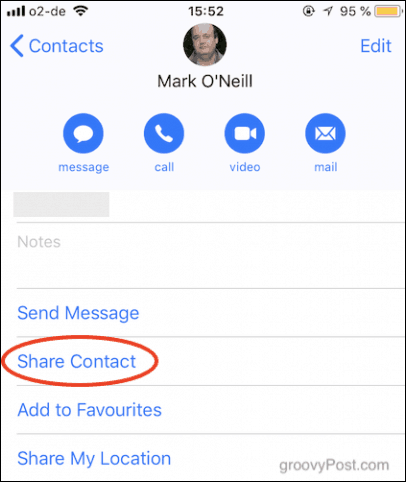
När delningsmenyn öppnas väljer du Meddelande — detta är förmodligen den enklaste metoden eftersom den kommer att sms-text eller iMessage kontakten.
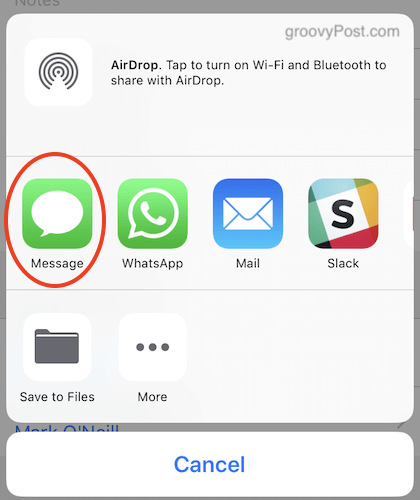
När sms-chattfönstret öppnas kommer det att förpopuleras med kontaktinformationen i en blå ruta. Adressera textmeddelandet, lägg till en kommentar i rutan med kontakten (om du vill) och klicka sedan på blå pil uppåt att skicka det.
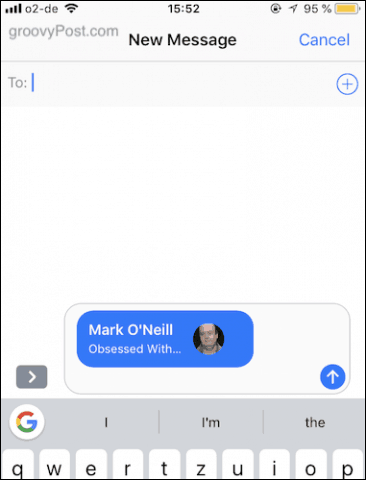
Eftersom jag båda skickade kontakten och fick den visas den två gånger i skärmdumpen nedan. Normalt kommer det dock bara att visas en gång på mottagarens enhet. Klicka en gång på det blå pratbubblfönstret som innehåller kontakten så ser du kontaktens detaljer.
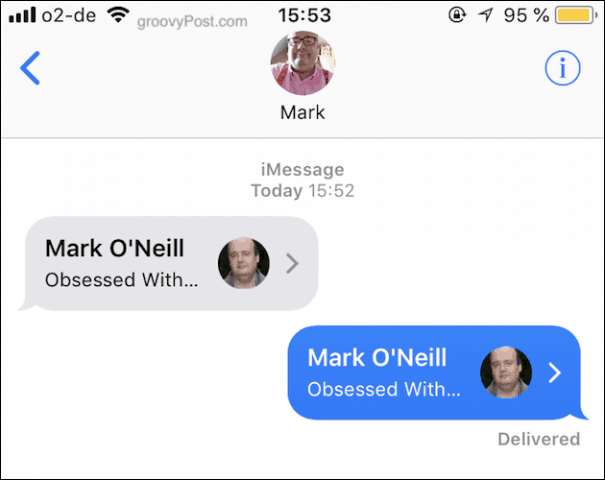
Bläddra till botten och tryck på Skapa ny kontaktom det är en helt ny kontakt eller tryck på Lägg till i befintlig kontakt om du bara lägger till ytterligare information till en befintlig kontakt.
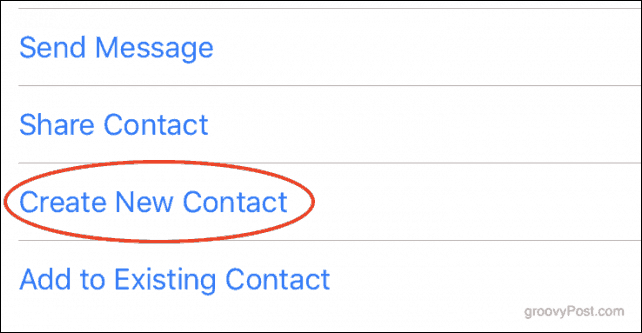
Du kommer nu att se en ny post i din iOS-adressbok, förutfylld med kontaktinformationen. Redigera gärna detaljerna om det behövs, och när allt ser bra ut, tryck på Gjort. Posten kommer nu att sparas i dina iOS-kontakter.
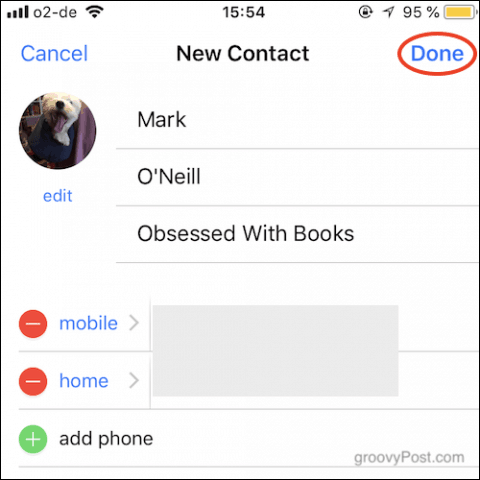
Dela telefonkontakter i din iOS-adressbok via WhatsApp
Som jag sa tidigare, dela en kontakt via WhatsApp är väldigt lik. När du kommer till steg två ovan väljer du WhatsApp istället för meddelande.
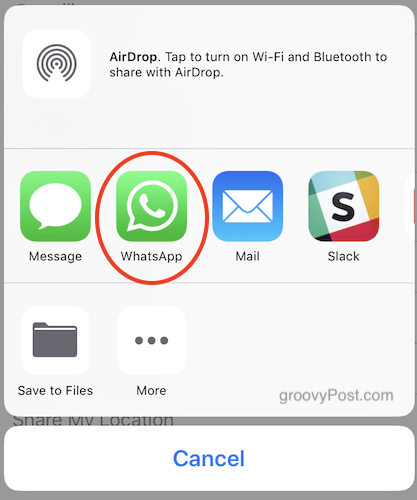
Alternativt kan du dela en kontakt från WhatsApp utan att lämna appen. Klicka bara på "+" -ikonen bredvid talrutan och välj i popup-menyn Kontakt.
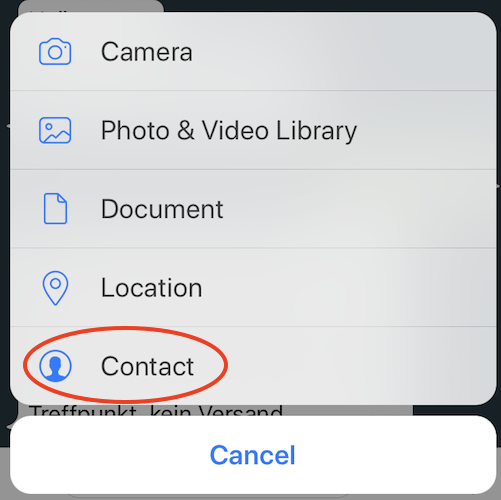
Oavsett metod du använder i WhatsApp kommer din kontaktlista nu att visas. Rulla ner och hitta önskad kontakt. Klicka sedan på cirkeln till höger om den. En blå bock kommer nu att visas och kontaktens avatar kommer upp överst.
Klick Gjort och kontaktinformationen kommer att visas i ett WhatsApp-chattfönster, redo att skickas.
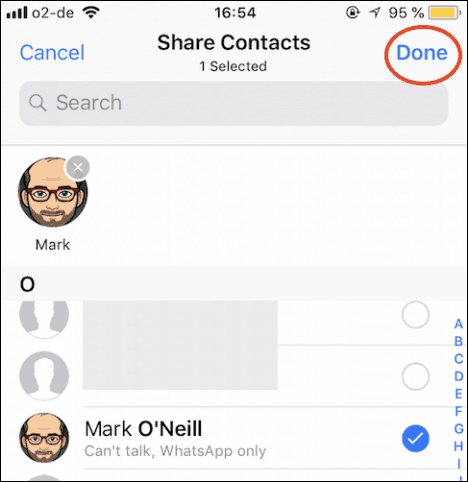
Slutsats
Att dela kontakter är en av de saker där det är snabbt och enkelt att göra om du vet vart du ska titta. Många människor som jag känner har ingen aning om att den här funktionen existerar till och istället tillbringar tid manuellt med att skriva in nya kontakter. Även om det fungerar är det mycket långsammare och ökar sannolikheten för misstag.
Hur är det med dig? Är detta ett nytt tips? Vi vill gärna höra från våra läsare på detta tips och andra tips du använder hela tiden på dina mobila enheter!


